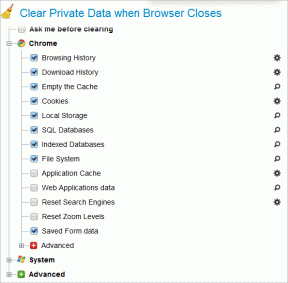Како блокирати веб локације уређивањем ХОСТС датотеке у оперативном систему Виндовс
Мисцелланеа / / December 02, 2021
ДНС, што је скраћеница за Систем имена домена, може да конвертује неухватљиве ИПв4 или ИПв6 адресе у смислена имена, а затим да преведе знакове назад у ИП адресе. На пример, када желите да посетите веб локацију, ДНС ће вашем веб претраживачу рећи стварну ИП адресу, а затим ће веб претраживач преузети веб страницу директно са те ИП адресе.
Као што можете очекивати, процес превођења ИП адреса у називе веб локација ће потрајати неко време, што би могло да изазове кашњење приступа. Конкретно, ако ДНС сервери не раде, нећете моћи да посетите већину веб локација преко њихове УРЛ адресе, што није неуобичајено.
Стога је неопходно направити листу за мапирање имена хостова у ИП адресе. То је оно што Виндовс ХОСТС датотека ради. На већини Виндовс система, садржај датотеке ХОСТС се користи првенствено у односу на друге методе, као што је ДНС.

Уз правилну употребу датотеке Виндовс ХОСТС, можете убрзати брзину приступа омиљеним веб локацијама, локално тестирати веб локацију, па чак и селективно блокирати одређене веб локације (Слика од тецхнет).
У ствари, блокирање веб локација преко ХОСТС датотеке је ефикасан начин да се то уради јер га блокира у свим прегледачима (раније смо разговарали о методама за блокирајте сајтове у Интернет Екплорер-у и Гоогле Цхроме).
Овај чланак садржи неколико савета за управљање ХОСТС датотеком и блокирање веб локација помоћу ње. Две методе о којима ћу овде разговарати су: -
- Како ручно уредити ХОСТС датотеку.
- Како користити алат који се зове ХостсМан едитор да то урадите лако.
1. Ручно уредите датотеку ХОСТС
Системи Виндовс НТ платформе укључујући Виндовс 2000, Виндовс КСП и Виндовс 7 имају своју ХОСТС датотеку на путањи %СистемРоот%\систем32\дриверс\етц\ („%СистемРоот%“ је релативна путања, која зависи од променљиве окружења на нивоу система, требало би да буде Ц:\Виндовс или Ц:\ВИННТ у већини случајева).
У суштини, само треба да унесете горе поменуту путању у Виндовс траку за претрагу (или поље за покретање) да бисте дошли до фасцикле „етц“ у којој ћете пронаћи датотеку ХОСТС.
Можете користити било који уређивач текста да отворите датотеку и уредите је ручно.

Белешка: За кориснике оперативног система Виндовс 7, постоји још један корак. Откуцајте „Бележница“ у траци за претрагу менија Старт, а затим кликните десним тастером миша на ставку „Бележница“, изаберите „Покрени као администратор“. Сада можете отворити ХОСТС датотеку помоћу менија „Датотека -> Отвори“ у бележници.

ХОСТС датотека садржи редове текста укључујући ИП адресу и једно или више имена хоста. Можете додати однос мапирања сваке веб локације. Редови коментара су означени знаком хеш (#), који ће систем игнорисати.

Да бисте блокирали веб локацију, једноставно додајте ову линију:
127.0.0.1 екампле.цом
127.0.0.1 (или Лоцалхост) је стандардно име хоста које се даје адреси вашег рачунара. Пресликали сте назив веб локације на свој рачунар, тако да више не можете да посетите веб локацију. Дакле, ако желите да блокирате Фацебоок, само додајте ову линију: 127.0.0.1 фацебоок.цом
2. Уредите ХОСТС датотеку помоћу ХостсМан Едитор-а
ХостсМан Едитор (преко цибернет невс ) пружа елегантан интерфејс за управљање вашом ХОСТС датотеком. Ако ћете често користити своју ХОСТС датотеку, препоручујем вам да користите овај алат.

Као што видите на слици изнад, дугме за додавање може вам омогућити да додате веб локације које желите да блокирате. Само треба да их мапирате на ИП локалног хоста.
Можете додати, избрисати или привремено онемогућити ставке помоћу ове мале алатке. Штавише, може да наведе ставке потенцијалног ризика у одељку „Могуће отмице“.
Дакле, радило се о томе како искористити датотеку ХОСТС у Виндовс-у за блокирање веб локација.
Такође проверите наше преглед ОпенДНС-а, још један начин да филтрирате веб локације којима се приступа на рачунару.